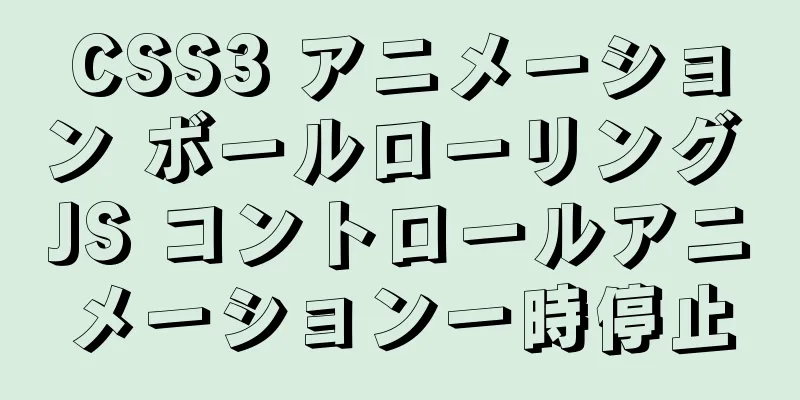CentOS システムの rpm インストールと Nginx の設定

CentOS rpm のインストールと Nginx の設定公式ダウンロードアドレス: http://nginx.org/en/download.html 導入Nginx (「エンジン x」) は、ロシアのプログラマー Igor Sysoev によって開発された高性能 Web およびリバース プロキシ サーバーです。また、IMAP/POP3/SMTP プロキシ サーバーでもあります。 rpm パッケージのインストール
#nginx をインストール、rpm インストール#rpm install nginx package rpm -Uvh --force --nodeps nginx-1.16.1-1.el7.ngx.x86_64.rpm
#起動ステータスを確認する systemctl status nginx
表示は次のようになります。
● nginx.service - nginx - 高性能ウェブサーバー
ロード済み: ロード済み (/usr/lib/systemd/system/nginx.service; 有効; ベンダープリセット: 無効)
アクティブ: 2021-11-26 11:12:41 CST からアクティブ (実行中)、5 日前
ドキュメント: http://nginx.org/en/docs/
プロセス: 1379 ExecStart=/usr/sbin/nginx -c /etc/nginx/nginx.conf (コード=終了、ステータス=0/成功)
メイン PID: 1543 (nginx)
タスク: 5
Cグループ: /system.slice/nginx.service
├─1543 nginx: マスタープロセス /usr/sbin/nginx -c /etc/nginx/nginx.conf
├─1544 nginx: ワーカープロセス
├─1546 nginx: ワーカープロセス
├─1547 nginx: ワーカープロセス
└─1548 nginx: ワーカープロセス
11月26日 11:12:41 liang systemd[1]: nginxを起動しています - 高性能ウェブサーバー...
11月26日 11:12:41 liang systemd[1]: nginx(高性能ウェブサーバー)を起動しました。
#systemctl start nginxを起動します
#systemctl restart nginxを再起動します
#スタートアップサービス systemctl enable nginx
#起動ステータスを確認する enabled: enabled、disabled: disabled systemctl is-enabled nginx
インストール後、/etc/nginx/conf.d/default.conf 設定ファイルを変更します。参照内容は次のとおりです。 vim /etc/nginx/conf.d/default.conf
サーバー{
聞く 80;
server_name ローカルホスト;
#文字セット koi8-r;
#access_log /var/log/nginx/host.access.log メイン;
場所 /ui {
エイリアス /data/dist;
インデックス index.html index.htm;
}
場所 /file/ {
ルート /home/data/;
インデックス index.html index.htm;
}
# websocket 構成 wss
場所 /liangws/
プロキシパス http://192.168.0.19:8080/;
プロキシ_http_バージョン 1.1;
proxy_set_header アップグレード $http_upgrade;
proxy_set_header 接続「アップグレード」;
proxy_set_header リモート_アドレス $remote_addr;
proxy_set_header X-Forwarded-For $proxy_add_x_forwarded_for;
proxy_read_timeout 600秒;
}
場所 ~ /gat {
proxy_set_header ホスト $host;
proxy_set_header X-Real-IP $remote_addr;
proxy_set_header X-Forwarded-For $proxy_add_x_forwarded_for;
proxy_pass http://localhost:18080 ;
}
#エラーページ 404 /404.html;
# サーバーのエラーページを静的ページ /50x.html にリダイレクトします
#
エラーページ 500 502 503 504 /50x.html;
場所 = /50x.html {
ルート /usr/share/nginx/html;
}
# PHP スクリプトを 127.0.0.1:80 で listen している Apache にプロキシします
#
#場所 ~ \.php$ {
# プロキシパス http://127.0.0.1;
#}
# PHP スクリプトを 127.0.0.1:9000 で待機している FastCGI サーバーに渡します
#
#場所 ~ \.php$ {
#ルートhtml;
#fastcgi_pass 127.0.0.1:9000;
# fastcgi_index インデックス.php;
# fastcgi_param SCRIPT_FILENAME /scripts$fastcgi_script_name;
#fastcgi_params を含めます。
#}
# Apacheのドキュメントルートが.htaccessファイルへのアクセスを拒否する
# nginxのものと一致します
#
#場所 ~ /\.ht {
# すべて拒否;
#}
}
注: 静的ファイルのダウンロードは nginx に依存します。これらのファイルを nginx 構成ファイルの /home/data/aaa に対応するディレクトリに配置する必要があります。 サービス構成を開始する/usr/lib/systemd/system/nginx.service をcatします。 [ユニット] 説明=nginx - 高性能ウェブサーバー ドキュメント=http://nginx.org/en/docs/ 後=network-online.target remote-fs.target nss-lookup.target 欲しいもの=ネットワークオンライン.ターゲット [サービス] タイプ=フォーク PIDファイル=/var/run/nginx.pid 実行開始=/usr/sbin/nginx -c /etc/nginx/nginx.conf ExecReload=/bin/kill -s HUP $MAINPID ExecStop=/bin/kill -s TERM $MAINPID [インストール] WantedBy=マルチユーザー.ターゲット CentOS システムに Nginx をインストールし、rpm で設定する方法についてはこれで終わりです。CentOS に rpm で Nginx をインストールする方法の詳細については、123WORDPRESS.COM の以前の記事を検索するか、次の関連記事を引き続き参照してください。今後も 123WORDPRESS.COM を応援してください。 以下もご興味があるかもしれません:
|
<<: resizeを使用して画像切り替えプレビュー機能を実装する方法
>>: HTML の div と span の比較_PowerNode Java Academy
推薦する
MySQLのバックアップとリカバリの詳細な説明
序文:前回の記事では、さまざまな MySQL ステートメント構文の使用法とユーザー権限に関する知識を...
HTML コマンドラインインターフェースの実装
HTML部分コードをコピーコードは次のとおりです。 <!DOCTYPE html> &l...
Windows10 HomeバージョンにDockerをインストールするときに発生する問題の概要
Docker ダウンロード アドレス: http://get.daocloud.io/#instal...
MySQL 5.7.9 シャットダウン構文例の詳細な説明
mysql-5.7.9 では、ついにシャットダウン構文が提供されます。以前は、MySQL データベー...
MySQLクエリ文の実行プロセスの詳細な説明
目次1. クライアントとサーバー間の通信方法2. クエリキャッシュ3. クエリ最適化処理4. クエリ...
Tomcat8はcronologを使用してCatalina.Outログを分割します
背景tomcat によって生成された catalina.out ログ ファイルが分割されていない場合...
MySQLインデックスの作成について知っておくべきこと
目次序文: 1. インデックスメソッドを作成する2. インデックスを作成するために必要な権限序文: ...
MySQL シャーディング入門ガイド
序文リレーショナル データベースは、システムのボトルネックになる可能性が高くなります。単一のマシンの...
HTML で margin:0 auto を使用するとページ全体が中央に配置されない問題の解決方法
今日、jsp ページを書きました。<div style="margin:0 auto...
MySql8 WITH RECURSIVE 再帰クエリ親子コレクションメソッド
背景コメントに似た機能を開発する場合は、必要に応じてすべてのコメントのサブセットをクエリする必要があ...
MySQL マスタースレーブレプリケーション構成プロセス
メインライブラリの構成1. MySQLを設定する vim /etc/my.cn # ファイルに次の内...
サブメニューをクリックする効果を実現するJavaScript
この記事では、クリック時にサブメニューを表示するためのJavaScriptの具体的なコードを参考まで...
CSS 要素を表示および非表示にする 9 つの方法
Web ページの制作では、要素の表示と非表示は非常に一般的な要件です。この記事では、要素を表示したり...
MySQL 8.0.21.0 コミュニティ エディションのインストール チュートリアル (詳細な図解)
1. MySQLをダウンロードするMySQL 公式 Web サイトにログインし、MSI インストー...
MacOS での MySQL 8.0.18 のインストールと設定方法のグラフィック チュートリアル
この記事では、MacOSでのMySQL 8.0.18のインストールと成功したコマンドライン操作を記録...